Casio PJ Manuale d'uso
Pagina 54
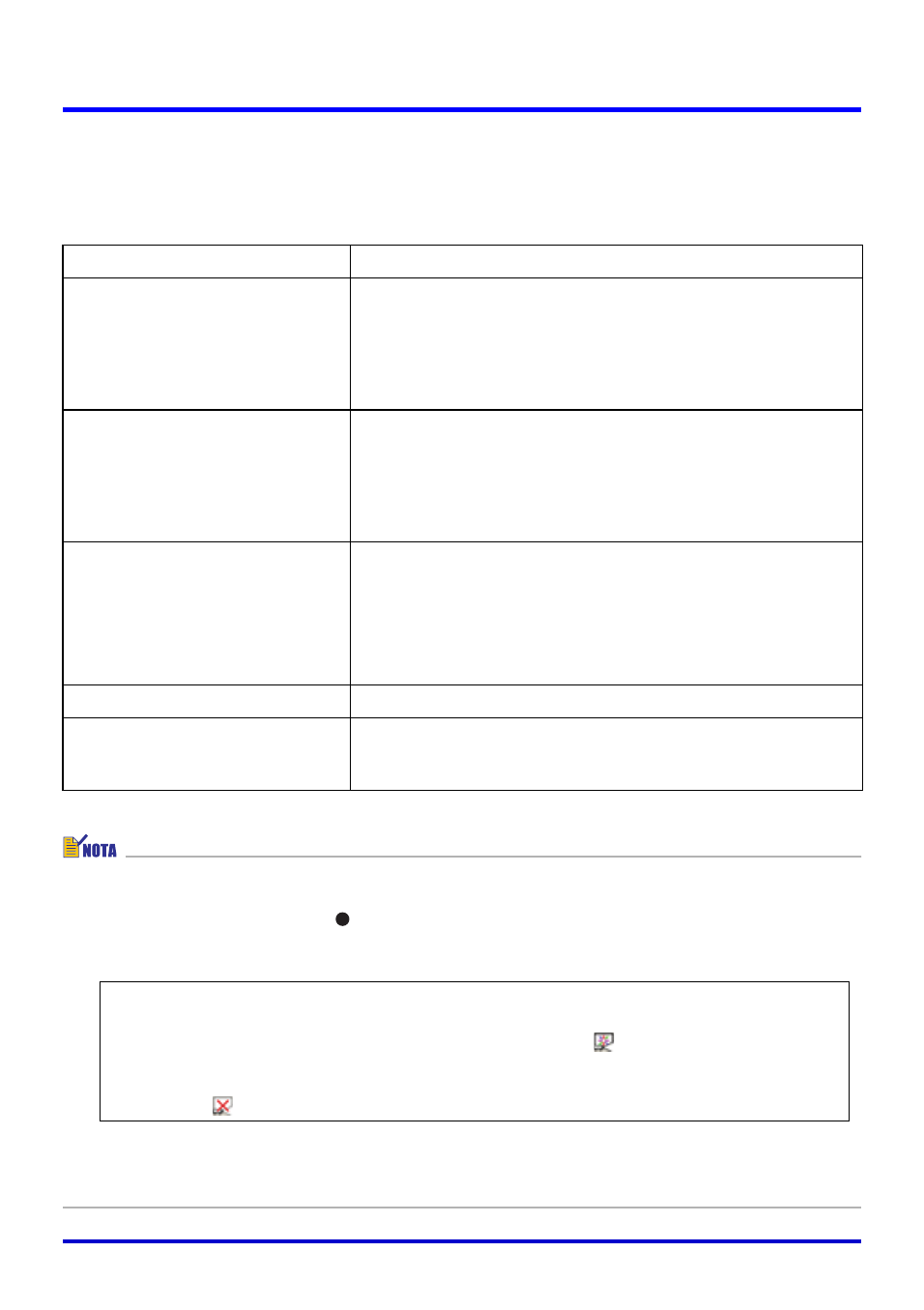
54
Scansione delle immagini (modo Scanner)
Operazioni della finestra di dialogo per l’anteprima
Quanto segue spiega le operazioni manuali che è possibile eseguire sulla finestra di dialogo
per l’anteprima che appare ogni volta che si registra un’immagine durante un’operazione di
scansione.
z Per ritornare alla scansione automatica dopo aver eseguito un’operazione di scansione
manuale, ripetere i punti da 1 a 4 del procedimento sopra descritto, e quindi fare clic su
“Auto” in modo che si attivi (
).
z Se si desidera proiettare file di immagine subito dopo averne eseguito la scansione,
eseguire il seguente procedimento prima di uscire dal modo Scanner.
z È anche possibile creare una playlist di file di immagine per cui si è eseguita la
scansione per la riproduzione in una sequenza specifica. Per ulteriori informazioni, vedere
“Uso della lista di anteprima” (pagina 82) e “Uso delle playlist” (pagina 67).
Pulsante
Descrizione
[Specify Contour]
Visualizza una finestra di dialogo per la specificazione di
un contorno quando l’estrazione del contorno automatica
seleziona il contorno errato. Per i dettagli sull’uso della
finestra di dialogo, vedere “Specificazione del contorno di
un’area di immagine proiettata per l’estrazione” (pagina
89).
[Correct Brightness]
Visualizza una finestra di dialogo per la regolazione della
luminosità dell’immagine per rendere il testo maggiormente
leggibile o per rendere i colori più chiari. Per i dettagli
sull’uso della finestra di dialogo, vedere “Regolazione della
luminosità dell’immagine proiettata (Correzione della
luminosità)” (pagina 91).
[Enhance White]/
[Normal Color]
Il clic sul pulsante [Enhance White] (operazione che fa
cambiare il nome del pulsante in [Normal Color]) attiva
l’accentuazione del bianco dello sfondo dell’immagine. Il
clic sul pulsante [Normal Color] (operazione che fa
cambiare il nome del pulsante in [Enhance White])
disattiva l’accentuazione del bianco.
[Save]
Chiude finestra di dialogo per l’anteprima.
[Try Again]
Chiude finestra di dialogo per l’anteprima e riregistra
l’immagine del documento che si trova sul piatto
portadocumenti.
1. Nell’area della lista di anteprima, fare clic sulla miniatura dell’immagine per cui si
desidera visualizzare la versione a tutto schermo.
2. Selezionare [Full Screen] nel menu [View] o fare clic su
sulla barra degli
strumenti.
z Per terminare la proiezione, selezionare [Full Screen Off] nel menu [View] o fare
clic su
sulla barra degli strumenti.